Maligayang pagdating sa aking pahina ng pinakamahusay na libreng bottleneck calculators para sa mga Windows PC! Mahigit 10 taon na akong nasa larangan ng IT at gumamit ng maraming iba't ibang tool upang matulungan akong mag-troubleshoot at mag-optimize ng mga system. Nag-compile ako ng listahan ng aking mga paborito na libre upang i-download at gamitin. Umaasa ako na nakatulong ka sa kanila! Ang unang tool na inirerekomenda ko ay ang Windows Performance Monitor. Ang tool na ito ay binuo sa Windows at ito ay isang mahusay na paraan upang makakuha ng mga insight sa kung ano ang nagiging sanhi ng paghina ng iyong system. Makikita mo kung anong mga proseso ang gumagamit ng pinakamaraming mapagkukunan ng CPU, memorya, at disk, at makikita mo rin kung anong aktibidad sa networking ang nagaganap. Ang isa pang mahusay na tool ay ang Resource Monitor. Ang tool na ito ay binuo din sa Windows at maaaring ma-access sa pamamagitan ng pag-type ng 'resmon' sa start menu. Ang Resource Monitor ay nagbibigay ng detalyadong impormasyon tungkol sa lahat ng mga prosesong tumatakbo sa iyong system, kasama kung anong mga mapagkukunan ang kanilang ginagamit. Kung naghahanap ka ng mas malawak na tool, inirerekomenda ko ang Sysinternals Suite. Kasama sa hanay ng mga tool na ito ang viewer ng proseso, monitor ng network, at marami pang ibang mahusay na tool para sa pag-troubleshoot ng mga Windows system. Umaasa ako na nakakatulong ang mga tool na ito sa pag-optimize ng iyong Windows system!
Ang bottleneck ay isang terminong ginamit upang tukuyin ang yugto kung saan naabot ng output ang pinakamataas na halaga nito. Sa pag-compute, ang bottleneck ay isang sitwasyon kung saan naabot ng isang bahagi ng computer ang pinakamataas na halaga ng output nito at nakakaapekto sa output ng iba pang mga bahagi. Halimbawa, kung mayroon kang malakas na graphics card ngunit mahinang CPU, lilimitahan ng iyong CPU ang maximum na pagganap ng graphics card. Sa artikulong ito, pag-uusapan natin ang ilan pinakamahusay na libreng bottleneck calculators para sa windows pc .

Nakakaapekto ang bottleneck sa performance ng gaming at makakaranas ka ng FPS lag. Paano binabawasan ng mga bottleneck ang FPS ? Ang isang bottleneck na sitwasyon ay nangyayari kapag mayroong isang hindi mahusay na bahagi, CPU, RAM, o GPU. Dahil dito, ang ibang mga bahagi ay hindi nagbibigay ng pinakamataas na output, na humahantong sa pagbaba sa pagganap ng paglalaro at FPS.
windows 10 auto-login pagkatapos ng sleep
Paano suriin ang bottleneck ng aking PC?
Ang mga bottleneck ang pangunahing problema pagdating sa mga laro. Samakatuwid, kung bibili ka ng bagong computer o bagong gaming hardware, maaari mong kalkulahin ang mga potensyal na bottleneck para sa iyong computer system upang maiwasan ang mga problema. Maaari mong gamitin ang libreng Bottleneck Calculators upang kalkulahin ang mga bottleneck ng iyong computer. Ang pagkalkula ng bottleneck para sa isang computer system ay hindi isang madaling gawain. Gayundin, ang mga libreng calculator na ito ay hindi 100% tama. Gayunpaman, ang mga resultang nakuha gamit ang mga calculator na ito ay makakatulong sa iyong malaman ang tungkol sa mga posibleng problema na maaaring lumitaw dahil sa mga bahagi ng iyong system.
Ang pinakamahusay na libreng bottleneck calculators para sa mga Windows PC
Ang dalawang libreng Windows PC bottleneck calculators na ito ay tutulong sa iyo na suriin ang performance ng iyong computer system:
- Bottleneck calculator para sa mga PC build
- FPS at Bottleneck Calculator ng CPU Agent
1] PC Bottleneck Calculator
Ang bottleneck calculator mula sa PC build ay isang simpleng tool para kalkulahin ang mga bottleneck ng iyong system. Upang magpatuloy, punan ang mga sumusunod na kinakailangang field, at pagkatapos ay i-click ang button Simulan ang pagkalkula pindutan.
- Processor
- Video card
- Resolusyon ng screen
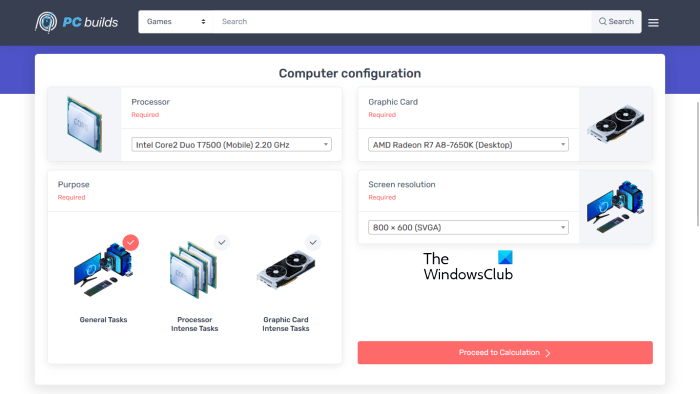
windows 10 command prompt dito
Mayroong drop-down na menu para sa bawat isa sa mga field sa itaas. Mag-click sa menu at piliin ang nais na opsyon. Bilang karagdagan dito, kailangan mo ring pumili ng target para sa pagkalkula ng bottleneck, halimbawa, gusto mong kalkulahin ang mga bottleneck para sa mga pangkalahatang gawain, mga gawaing masinsinang CPU, o mga gawaing masinsinang graphics card.
Ipinapakita nito ang resulta ng pagkalkula, paggamit at mga solusyon upang maalis ang mga bottleneck. Ipinapakita ng resulta ng pagkalkula kung aling bahagi ang mas mahina kaysa sa kung aling bahagi. Halimbawa, ang graphics card X ay mas mahina kaysa sa processor Y sa screen resolution Z. Ipinapakita rin nito ang bottleneck percentage sa napiling configuration.
windows 10 sa mga setting ng screen na keyboard
Ipinapakita ng seksyong Paggamit ang paggamit ng mga bahagi. Halimbawa, ang graphics card X ay gagamitin sa A% at ang CPU Y ay gagamitin sa B% upang magsagawa ng ilang partikular na gawain.
Maaaring malutas ang mga isyu sa bottleneck sa pamamagitan ng pag-update sa apektadong bahagi o sa pamamagitan ng pag-downgrade ng isa pang bahagi. Ipinapakita ng seksyong Mga Solusyon ang parehong mga opsyon para sa iyong mga bahagi upang mapili mo ang tama.
bisitahin pc-builds.com gamitin itong libreng calculator.
2] FPS at Bottleneck Calculator ng CPU Agent
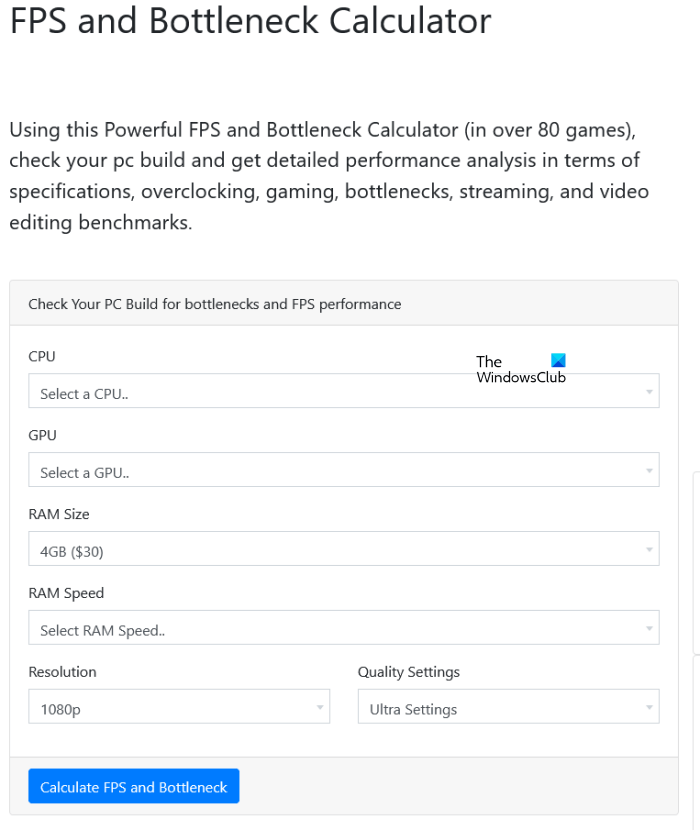
Ang CPU Agent FPS at Bottleneck Calculator ay isang libreng tool na nagbibigay sa iyo ng detalyadong pagsusuri sa pagganap ng mga bahagi ng iyong computer sa mga tuntunin ng overclocking, bottleneck, benchmarking, atbp. Ang calculator ay napakadaling gamitin. Pagkatapos bisitahin ang website, kailangan mong piliin ang mga bahagi ng hardware (CPU, GPU at RAM) at iba pang impormasyon (resolution ng screen at mga setting ng kalidad) mula sa drop-down na listahan. Lalabas ang listahan kapag nag-click ka sa isang partikular na field.
Kapag tapos ka na, mag-click sa pindutan Kalkulahin ang FPS at Bottleneck button para makita ang resulta. Ang output ay naglalaman ng mga detalyadong detalye ng hardware, bottleneck analysis, at mga benchmark. Ipinapakita rin nito ang pagsusuri ng paghahambing ng mga sikat na laro tulad ng Grand Theft Auto V, Shadow of the Tomb Raider, Apex Legends, Battlefield V, atbp.
kung paano mag-multitask sa windows 10
Ang libreng bottleneck calculator na ito ay available sa cpuagent.com .
Binabawasan ba nito ang mga bottleneck ng FPS?
Ang isang bottleneck na sitwasyon ay nangyayari kapag mayroong isang hindi mahusay na bahagi tulad ng CPU, RAM, o GPU. Dahil dito, ang ibang mga bahagi ay hindi nagbibigay ng pinakamataas na output, na humahantong sa pagbaba sa pagganap ng paglalaro at FPS. Samakatuwid, kung nakakaranas ka ng mga pagbaba ng FPS, dapat mo ring isaalang-alang ang pagkalkula ng bottleneck ng iyong computer.
Magbasa pa : Pinakamahusay na Libreng FPS Counter Software para sa Windows PC.















